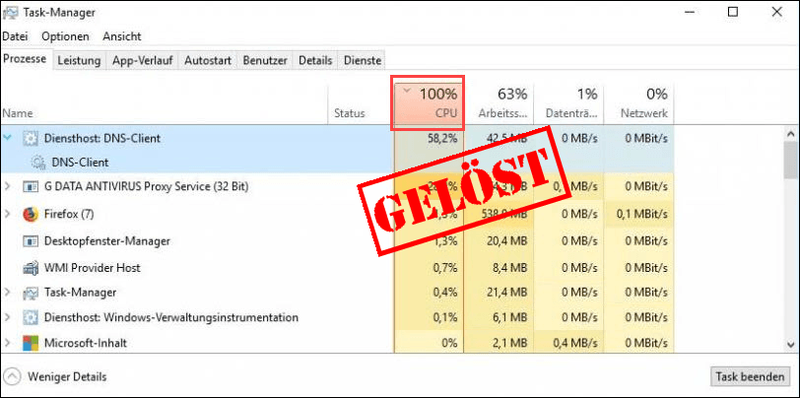
Adakah anda berlari? Windows-10-System Lambat sangat sebab penggunaan CPU yang tinggi, malah boleh mencecah 100% dari semasa ke semasa? Anda tidak bersendirian. Tetapi jangan risau. Dalam artikel ini anda akan menemui penyelesaian untuk masalah ini.
Cuba kaedah ini:
Sebanyak 4 penyelesaian umum dan 7 khusus dibentangkan dalam siaran ini. Anda tidak perlu mencuba kesemuanya. Mulakan dengan penyelesaian pertama sehingga anda menemui penyelesaian yang berkesan, atau pilih satu daripada 7 penyelesaian khusus mengikut situasi anda.
- penggunaan CPU
- Pengurus Tugas
- Windows 10
Kaedah 1: Jalankan imbasan virus
virus atau perisian hasad boleh menjadi salah satu punca penggunaan CPU yang luar biasa tinggi. Jika anda perasan simptom ini pada PC anda, perkara pertama yang perlu dilakukan ialah menyambungkan PC anda ke PC anda perisian antivirus mengimbas dan menghapuskan virus atau perisian hasad.
Kaedah 2: Matikan proses intensif CPU
Jika virus atau perisian hasad diketepikan sebagai puncanya, anda boleh mematikan secara manual proses intensif CPU yang sedang berjalan untuk membebaskan CPU anda.
1) Pada papan kekunci anda, tekan kekunci pada masa yang sama Ctrl + Shift + Esc , kepada Pengurus Tugas untuk memanggil.
2) Pada tab proses , klik pada kategori CPU untuk menyusun proses dalam tertib menurun. Kemudian proses yang paling intensif CPU pada masa ini berada di bahagian atas.
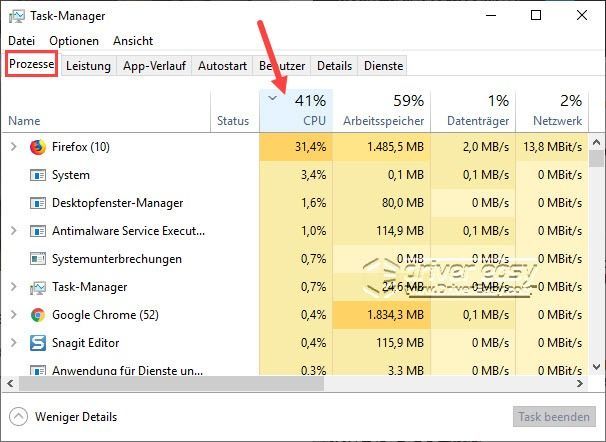
3) Pilih program yang menggunakan CPU anda dan kemudian klik tugas akhir untuk melumpuhkannya (Berikut ialah Firefox sebagai contoh).
Sebelum menamatkan proses yang tidak diketahui, sila google dahulu untuk mengelakkan proses yang diperlukan Sistem secara tidak sengaja ditamatkan.
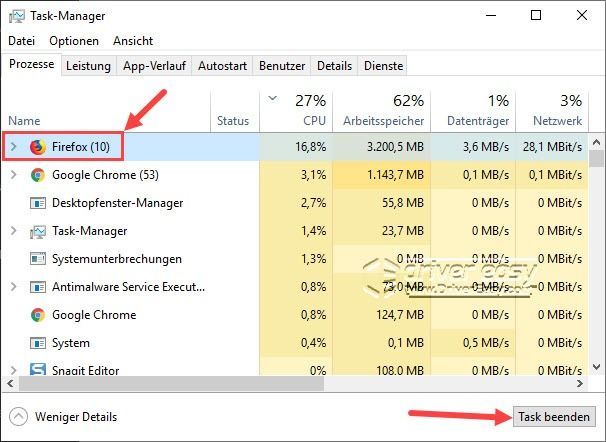
4) Ulangi proses ini sehingga penggunaan CPU PC anda menurun ke tahap normal.
Kaedah 3: Lumpuhkan program permulaan
Anda sepatutnya mempunyai beberapa program yang bermula secara automatik apabila anda but sistem anda. Anda mungkin mempunyai beberapa program dimulakan secara automatik yang anda tidak perlukan pada masa ini.
Program ini berjalan di latar belakang dan menggunakan kuasa CPU anda, yang mungkin membawa kepada penggunaan CPU yang tinggi. Untuk mengurangkan penggunaan CPU, anda perlu melumpuhkan program permulaan yang tidak diperlukan ini.
1) Pada papan kekunci anda, tekan kekunci pada masa yang sama Ctrl + Shift + Esc , kepada Pengurus Tugas untuk memanggil.
2) Pada tab Autostart , pilih yang program permulaan dan kemudian klik pada Nyahaktifkan (Berikut ialah Microsoft OneDrive sebagai contoh).
anotasi : Anda mesti melumpuhkan program permulaan yang tidak berguna satu demi satu.
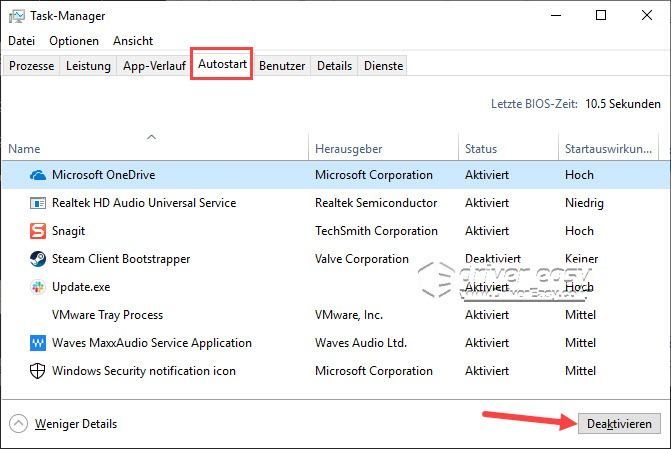
3) Mulakan semula PC anda dan semak sama ada penggunaan CPU anda berada pada nilai normal.
Kaedah 4: Kemas kini pemacu anda
Sesetengah pemacu lapuk atau rosak pada PC anda juga boleh menyebabkan penggunaan CPU yang tinggi. Oleh sebab itu, anda perlu mengemas kini pemacu anda untuk mengurangkan penggunaan CPU yang tinggi.
Anda boleh menukar pemandu anda sama ada secara manual atau secara automatik untuk mengemas kini.
Secara manual – Anda boleh memuat turun versi pemacu terkini peranti anda secara manual daripada tapak web pengeluar mereka dan kemudian memasangnya. Walau bagaimanapun, ini memerlukan masa dan pengetahuan komputer yang mencukupi daripada anda.
Secara automatik - Dengan Pemandu Mudah boleh awak ikut saya dua klik Kemas kini semua pemacu yang bermasalah pada PC anda dengan mudah.
Pemandu Mudah ialah alat yang secara automatik akan mengesan, memuat turun dan (jika anda mempunyai PRO-Versi mempunyai) boleh memasang.
satu) Untuk muat turun dan pasang Pemandu Mudah .
2) Berlari Pemandu Mudah padam dan klik Mengimbas sekarang . Semua pemacu yang bermasalah pada PC anda akan dikesan dalam masa seminit.
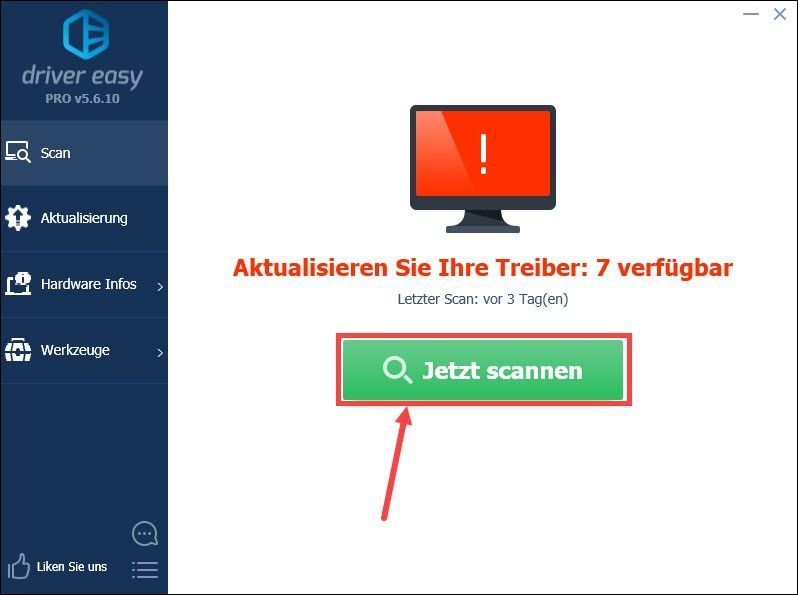
3) Boleh Kemas kini Klik di sebelah setiap peranti yang diserlahkan untuk memuat turun dan memasang versi pemacu terbaharunya secara automatik pada PC anda.
Atau klik sahaja Muat semula semua untuk mengemas kini secara automatik semua pemacu yang bermasalah pada PC anda (Dalam kedua-dua kes, PRO-Versi diperlukan).
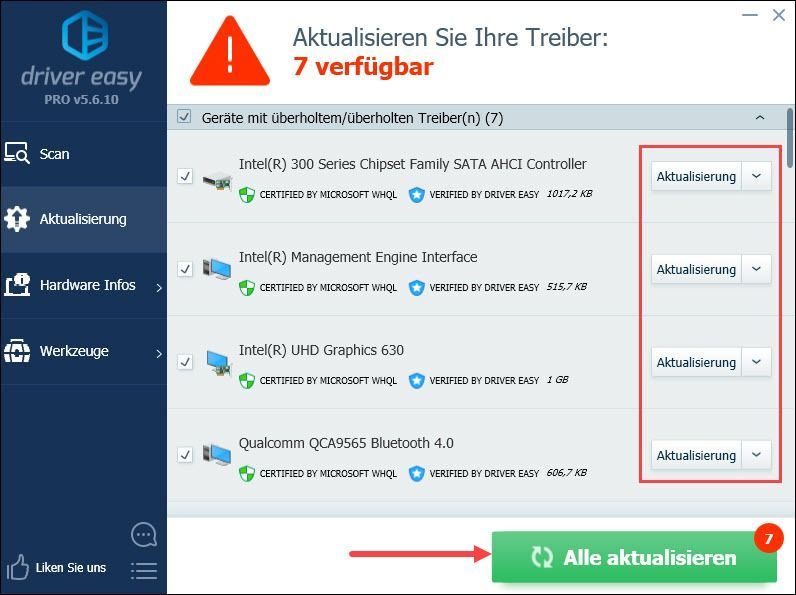
4) But semula PC anda dan pergi ke Pengurus Tugas untuk melihat sama ada penggunaan CPU PC anda menurun ke tahap biasa.
Penyelesaian lain
Penggunaan CPU yang tinggi dicetuskan oleh proses tertentu dalam beberapa kes. Di sini kami menunjukkan kepada anda 7 situasi khusus dan penyelesaiannya.
Pelayar Firefox
Adakah anda mempunyai penggunaan CPU yang tinggi kerana anda Firefox-Pelayar walaupun beberapa tab dibuka, pertama sekali anda boleh menggunakan Alat tambah dalam Firefox dan alih keluar beberapa yang anda tidak perlukan lagi. Alat tambah yang terkumpul secara perlahan boleh mengambil ruang CPU anda dan kadangkala merosakkan penyemak imbas anda.
1) Buka anda Pelayar Firefox .
2) Tekan pada papan kekunci anda pada masa yang sama Ctrl + Shift + A , kepada Pentadbiran tambahan buka dalam pelayar Firefox.
3) Semak alat tambah yang ditambahkan pada Firefox dan alih keluarnya dengan satu klik Nyahaktifkan yang anda tambah secara tidak sengaja atau tidak akan digunakan lagi.
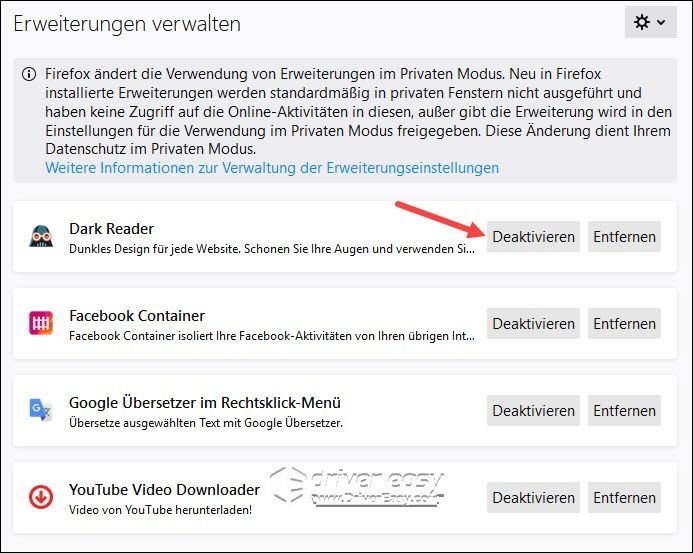
4) Mulakan semula pelayar Firefox anda dan semak sama ada penyemak imbas ini tidak akan memuatkan CPU anda dengan banyak lagi.
Runtime Broker
Runtime Broker ialah proses pengurus tugas yang mengurus kebenaran untuk apl daripada Gedung Windows. Ia boleh memakan CPU dan ruang memori yang besar disebabkan oleh aplikasi kereta. Di sini anda akan menemui 2 penyelesaian:
Lumpuhkan Runtime Broker dalam Registry Editor
Tetapan yang salah dalam editor pendaftaran boleh membawa ralat yang tidak dapat dipulihkan kepada sistem anda. Sebelum membuat sebarang perubahan dalam Editor Pendaftaran, sila buat sandaran untuk pendaftaran anda .1) Pada papan kekunci anda, tekan serentak Stesen tingkap + R , kepada Jalankan dialog untuk membuka.
2) Masukkan regedit satu dan tekan butang Masukkan kunci , kepada Editor Pendaftaran untuk memanggil.
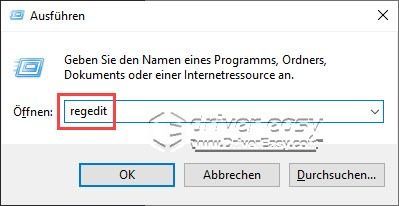
3) Klik Dan .
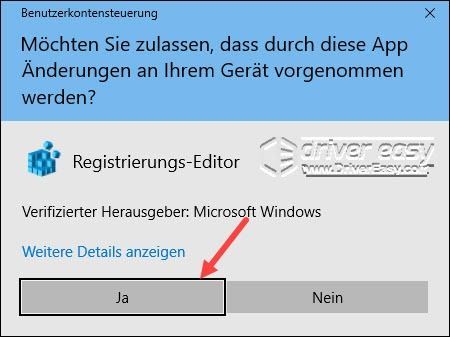
4) Masukkan laluan berikut dalam bar carian dan tekan butang Masukkan kunci .
|_+_|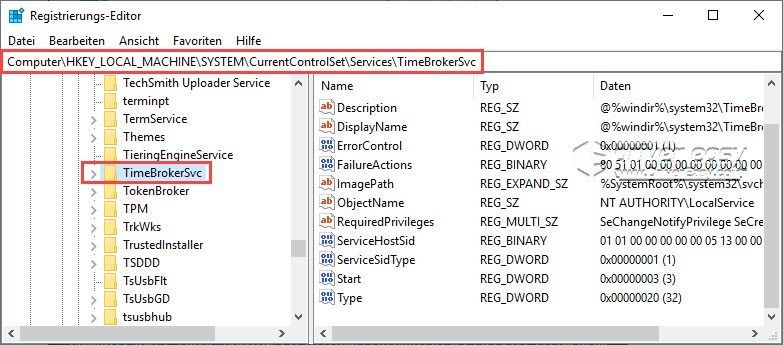
5) Klik dua kali pada entri Mulakan .
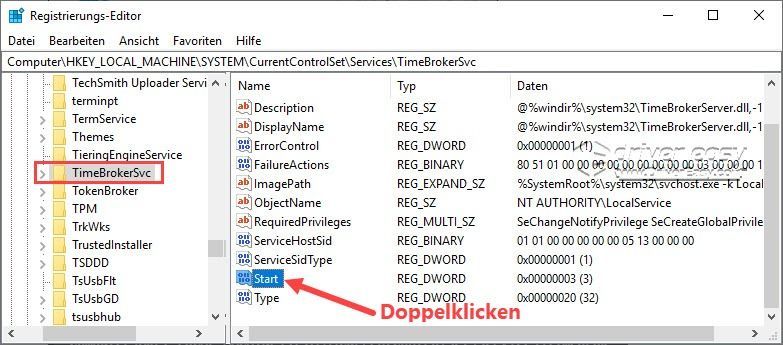
6) Tukar nilai daripada 3 kepada 4 dan klik okey untuk menyelamatkan perubahan.
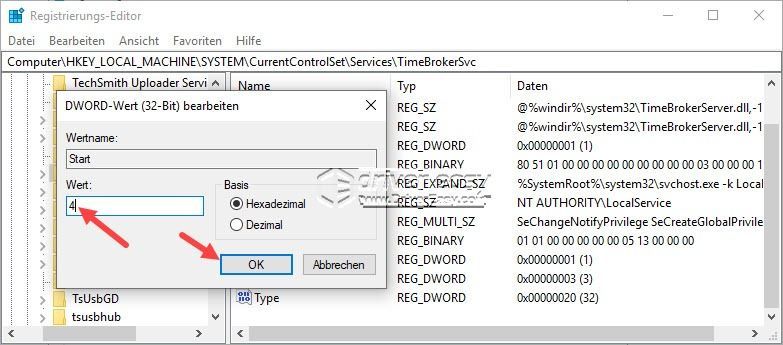 Selepas melumpuhkan Runtime Broker, beberapa ciri seperti Cortana akan terjejas. Jika anda kerap menggunakan Cortana, sila cuba kaedah seterusnya .
Selepas melumpuhkan Runtime Broker, beberapa ciri seperti Cortana akan terjejas. Jika anda kerap menggunakan Cortana, sila cuba kaedah seterusnya . 7) But semula PC anda dan semak sama ada penggunaan CPU anda adalah normal.
Tukar tetapan pemberitahuan
1) Pada papan kekunci anda, tekan serentak Stesen tingkap + I , kepada Tetapan Windows untuk memanggil.
2) Klik Sistem .
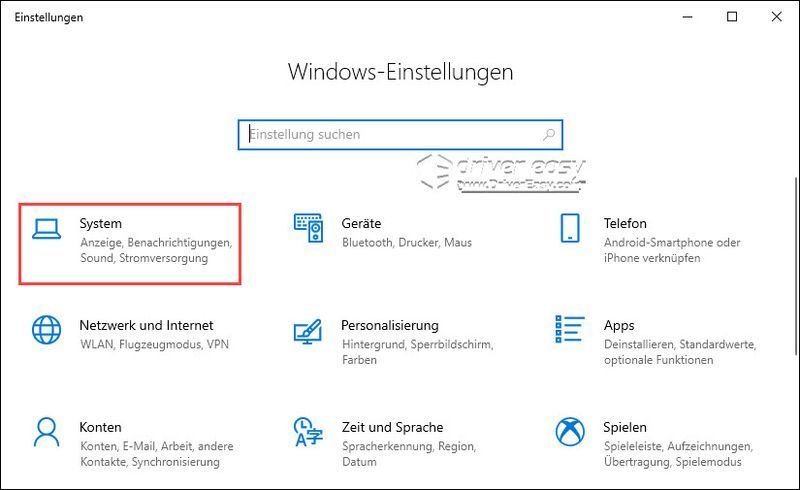
3) Klik di anak tetingkap kiri Pemberitahuan dan Tindakan , tatal ke bawah untuk mendapatkan ciri tersebut Dapatkan petua, helah dan cadangan semasa menggunakan Windows untuk mencari dan mematikannya.
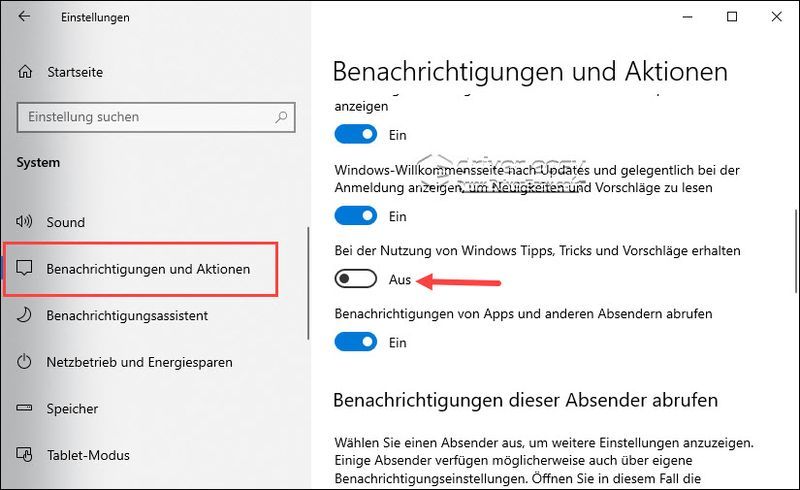
4) Semak sama ada proses Runtime Broker menggunakan kurang kuasa CPU.
Adakah isu penggunaan CPU yang tinggi pada PC anda telah dibetulkan?
Kami berharap siaran ini dapat membantu anda. Tulis komen di bawah dan kongsi pengalaman anda!
![[SOLVED] Horizon Zero Dawn Mogok di PC](https://letmeknow.ch/img/program-issues/12/horizon-zero-dawn-crashing-pc.jpg)



![[SOLVED] iPhone tidak bersambung ke pc | cepat & mudah!](https://letmeknow.ch/img/knowledge/05/iphone-not-connecting-pc-quickly-easily.jpg)

